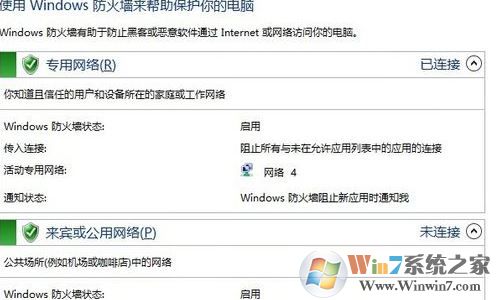
故障原因:win10的网络位置会影响自身防火墙的策略,公用位置是不允许远程桌面连入的
qq远程协助连不上的详细解决方法:
1、按下win+s打开搜索界面,搜索:控制面板 按下回车键打开控制面板;
2、打开控制面板后依次打开:网络与internet--网格共享中心,如图:
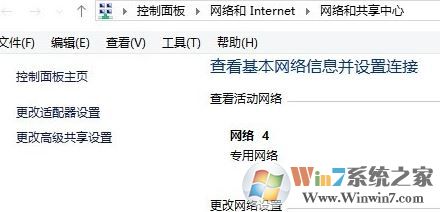
3、在上述界面点击左下角的家庭组,就是下图中小编圈的红圈位置,如图:
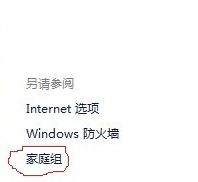
4、如下图所示,。在的公共网络模式下不能加入家庭组,在这个菜单下可改为专用网络,点击更改网络设置完成配置:
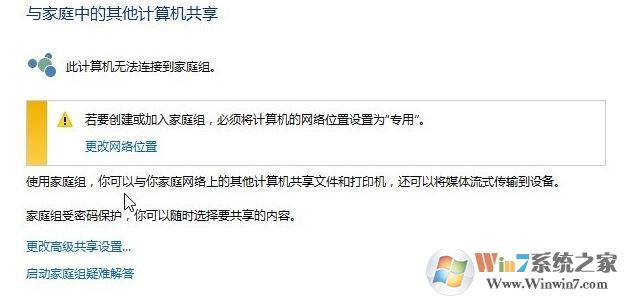
此外还有一个原因就是QQ中的安全设置出现问题,我们可以先打开QQ安全设置界面,在QQ面板左下角点击 “主菜单”,选择设置,如图:
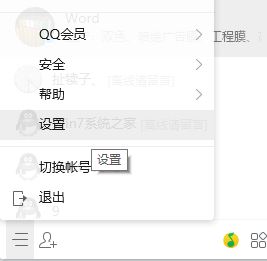
在系统设置界面点击顶部的【权限设置】,在左侧点击【远程桌面】,在右侧的将 允许远程桌面连接这台计算机 的选项勾选起来即可!
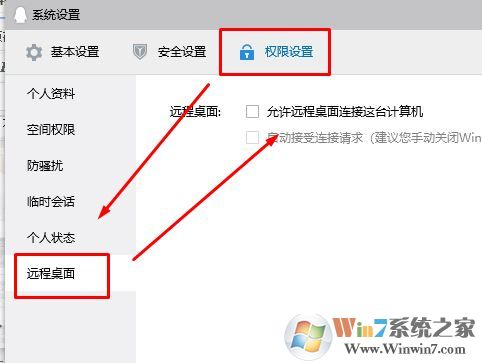
好了,通过上述方法进行操作后我们就可以完美解决win10系统中QQ远程协助连接不上的故障了!